Google Maps : visualiser votre timeline
Avec Google Maps, si vous activez sur votre smartphone la localisation il est ensuite possible d'afficher l'historique de vos trajets. Cela vous permet de retrouver les lieux que vous avez visités et les itinéraires que vous avez empruntés. Vous seul pouvez le consulter, car il est privé.
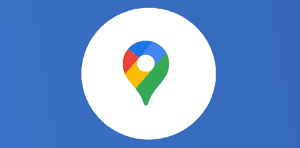
Ce que vous allez découvrir
- Activer ou suspendre l'historique des positions
- Effacer l'ensemble de votre historique de localisation.
- Consulter les lieux déjà visités
- Modifier l'historique de vos trajets
Google Maps : visualiser votre timeline

Avec Google Maps, si vous activez sur votre smartphone la localisation il est ensuite possible d’afficher l’historique de vos trajets. Cela vous permet de retrouver les lieux que vous avez visités et les itinéraires que vous avez empruntés. Vous seul pouvez le consulter, car il est privé. Sur votre compte Google, voici le lien sur lequel cliquer pour afficher votre timeline. Cette expérience peut faire peur si vous ne connaissez pas le service, car vous avez ici l’impression que Google sait tout de vos déplacements. En plus, les photos peuvent y être associées. Bienvenue dans le côté « Big Brother », l’occasion pour les détracteurs de la firme de Mountain View de leur donner du grain à moudre avec ce service un peu caché. D’un côté, il est certain que la vie privée est affectée. En effet, la firme de Mountain View connaît votre géolocalisation, votre historique de navigation, ainsi que les détails de vos itinéraires, et ce que vous tapez dans le moteur de recherche de l’application mobile Maps. De l’autre côté, il est certain que cela permet aussi d’améliorer votre expérience utilisateur. En effet, je suis bien content quand Maps se souvient de l’adresse de mon domicile quand je veux lancer un trajet retour vers chez moi. Ça fait gagner beaucoup de temps de ne pas avoir à retaper et enregistrer certaines données à nouveau. Tout est une question de perspective, et nous allons dans cet article vous expliquer le moyen de visualiser la timeline, et de supprimer (ou de laisser activée) cette timeline sur l’appli Google Maps, avec certaines autorisations. À vous ensuite de décider ce qui est le mieux pour vous, dans le but de concilier perte de données et expérience optimale. En fin d’article, vous retrouverez un lien vous expliquant ce que fait Google de ces données.
Prenons un exemple personnel pour bien comprendre : un itinéraire en voiture entre Nîmes et Lille, le 11 août 2017.
À la minute près, Google sait où je suis, pendant combien de temps je me suis arrêté sur une aire d’autoroute, à quelle station service j’ai pris du carburant et potentiellement sait quelle glace j’ai acheté avec les photos. Flippant non ?! Imaginez la masse d’informations pertinentes collectées.
Activer ou suspendre l’historique des positions
Il vous suffit de ne pas activer la localisation si vous ne souhaitez pas garder cette historique privée. Autre option ci-dessous si vous avez besoin du GPS. Lorsque vous activez l’historique des positions, Google enregistre dans votre compte Google les données relatives à votre position géographique. Pour activer ou suspendre l’historique des positions, procédez comme suit :
- Accédez à Vos trajets sur votre ordinateur.
- Cliquez sur Paramètres
Activer l’historique des positions ou Suspendre l’historique des positions.
- Lorsque vous utilisez des produits tels que la recherche Google ou Maps, certaines données de localisation associées à votre activité peuvent être enregistrées dans l’historique privé de vos activités sur le Web et sur les applications.
- La suspension de l’historique des positions n’entraîne pas la désactivation de la mise à jour de la position ni des services de localisation de votre appareil. En savoir plus
N’oubliez pas que la suspension de cet historique n’entraîne pas la suppression des activités déjà enregistrées. Vous pouvez toutefois afficher, modifier ou supprimer les données privées de l’historique des positions à tout moment. Une fois que vous bloquez les informations de localisation, cela protégera vos informations personnelles.

Effacer l’ensemble de votre historique de localisation.
Pour celles et ceux qui n’aiment pas du tout ce service, regardez l’image ci-dessus, vous trouverez un lien vers « Delete all Location History » (Supprimer tout l’historique de votre localisation en français). Cette action est irréversible, il n’existe pas de corbeille. Réfléchissez-y à deux fois, localiser un téléphone peut avoir son lot d’utilité.
Consulter les lieux déjà visités
Vous pouvez voir la distance que vous avez parcourue ainsi que les modes de transport que vous avez utilisés (à pied, à vélo, en voiture ou en transports en commun). La distance est calculée en kilomètres ou en miles, selon votre pays.
- Ouvrez Google Maps.
- Connectez-vous avec le compte Google que vous utilisez sur votre appareil mobile.
- Cliquez sur Menu
en haut à gauche.
- Cliquez sur Vos trajets
.
- Pour modifier le jour ou le mois affiché, cliquez sur JOUR en haut.
- Choisissez la journée que vous souhaitez visualiser.
Conseil : Pour afficher les lieux que vous avez récemment visités, cliquez sur Menu Vos adresses
Lieux visités.
Modifier l’historique de vos trajets
Si des informations incluses dans votre historique sont erronées, vous pouvez modifier un lieu et la date à laquelle vous y étiez.
- Accédez à Vos trajets sur votre ordinateur.
- Trouvez le lieu que vous souhaitez modifier, puis cliquez sur la flèche vers le bas.
- Choisissez le lieu correct ou recherchez-en un dans le champ de recherche.
- Pour modifier la date de votre visite, cliquez sur l’heure.
Conclusion :
Un utilisateur averti en vaut deux. Maintenant vous savez comment désactiver cette timeline ou même effacer l’historique. Je vous invite également à consulter ce site sur l’utilisation des données par Google et le respect de vos privée. L’entreprise indique que ses services sont là pour améliorer l’expérience de l’utilisateur. Vos données sont confidentielles et protégées. Google ne vend pas vos données et s’en sert pour améliorer vos résultats de recherche. D’où l’importance de ne pas laisser traîner ou ouvert un compte Google. Pensez aussi à bien sécuriser l’accès à votre compte avec la fameuse et indispensable double authentification.
Quel est votre choix par rapport à ce service ? Un petit commentaire tout en bas de cette page me ferait très plaisir. N’oubliez pas de vous abonner à la newsletter du lundi pour recevoir les 7 nouveaux articles de la semaine précédente. D’autres articles sur Google Maps sont disponibles sur ce blog.
- Articles connexes
- Plus de l'auteur

 Sheets
Sheets  Agenda
Agenda  Forms
Forms  Apps Script
Apps Script  Gmail
Gmail  Chat
Chat  Meet
Meet  Contacts
Contacts  Chrome
Chrome  Sites
Sites  Looker Studio
Looker Studio  Slides
Slides  Docs
Docs  Drive
Drive  AppSheet
AppSheet  Admin Workspace
Admin Workspace 
 Android
Android  Chromebook
Chromebook  Equipements Google
Equipements Google  Google Cloud Platform
Google Cloud Platform  Google Photos
Google Photos  Maps
Maps  Youtube
Youtube 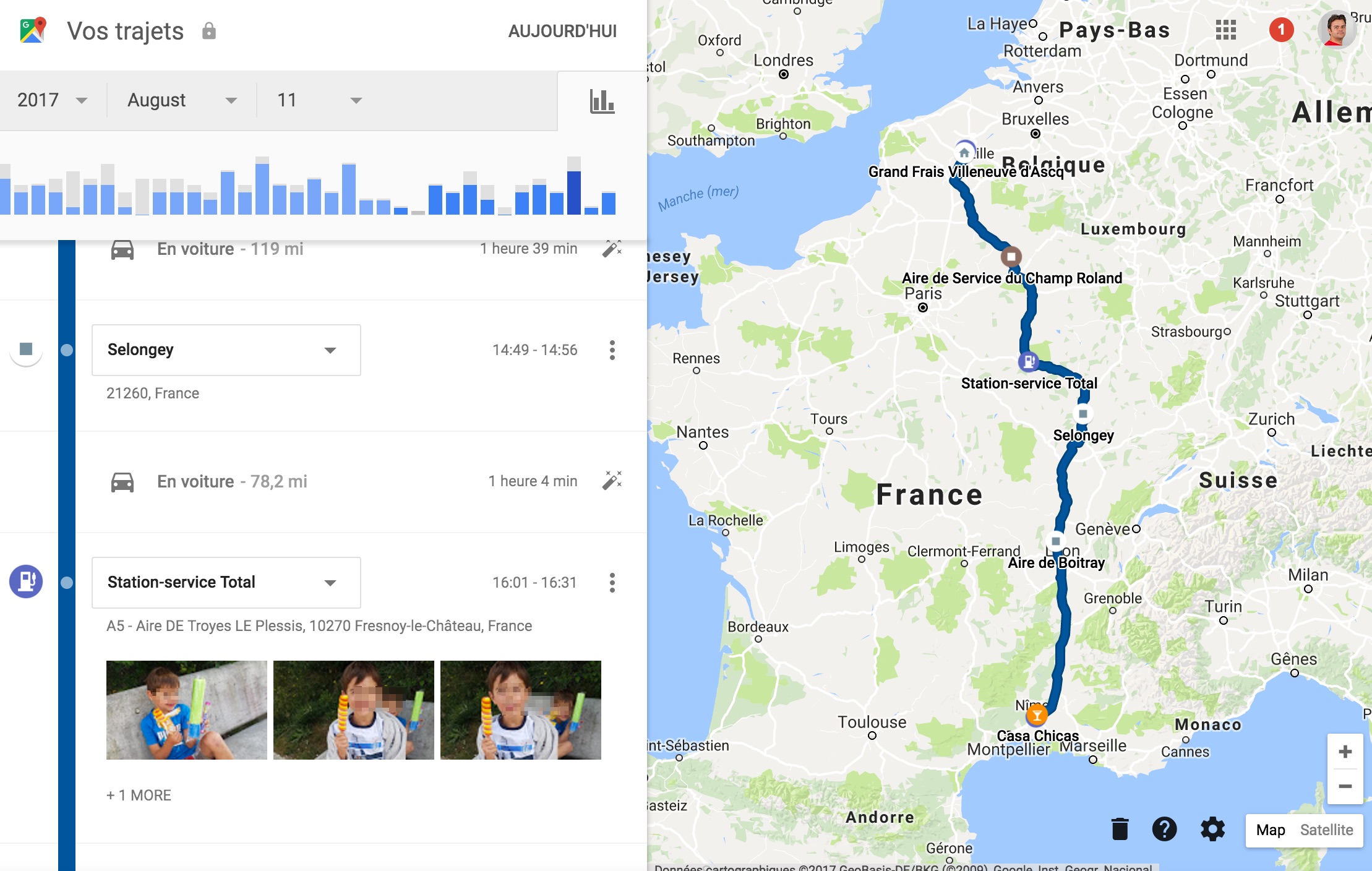

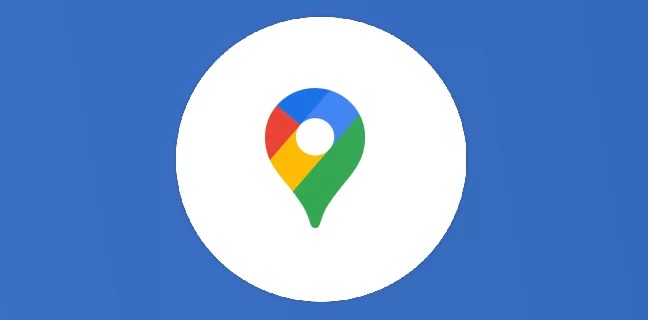
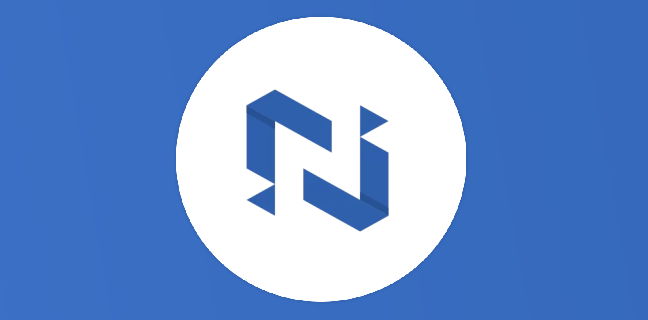
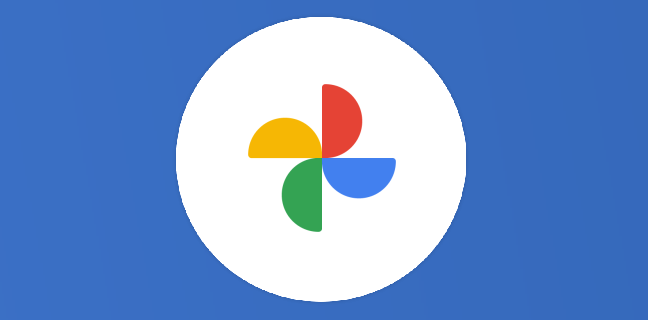

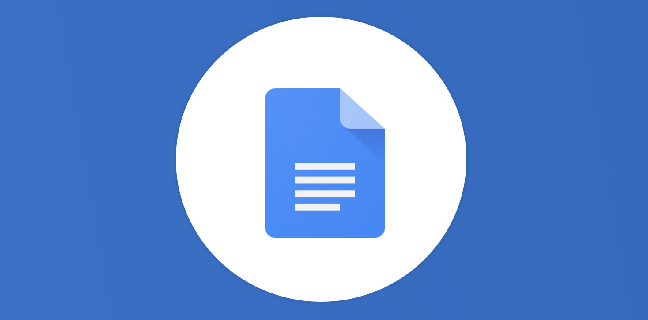
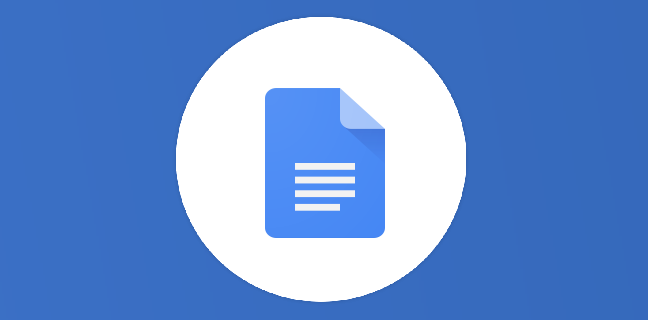

bonjour!
moi c’est le contraire, j’aimerais savoir si c’est possible d’avoir une liste de tous mes trajets pendant un mois (date,lieu de départ et arrivées et horaire) sans les plans . pour m’en servir de preuves
Merci!
Bonjour tout est très clair mais en faite ne répond pas à ma question ….est t.il possible (avec tablette ou i phone 8 )d’afficher l’histoRisque de plusieurs jours sur la même carte …Merci !
Bonjour,
Article intéressant mais je me pose 2 questions par rapport à ce suivi:
– qu’est ce qui fait que l’heure de départ est enclenchée ? Si je suis chez moi que je bouge , à l’ intérieur, à l’extérieur …les horaires ne sont pas notés…puis un jour j’ai une heure notée (7h40) , peut-etre un départ ?…puis plus rien…(j’ai perdu mon téléphone cette journée là) . Comment interpreter cet horaire noté ? un départ du lieu de la nuit ?
-peut on voir plus finement un horaire précis…par exemple ce meme jour à 8h je voudrais savoir ou il se trouvait…mais sur cette journée je ne vois que 7h40
Merci de votre aide si vous savez.
Bonjour, après avoir effectué tout mon trajet sur la carte, je souhaite imprimer cette carte mais je n’y arrive pas. Y a t il un bouton impression quelque part? L’ autre solution est de faire une capture d’écran, mas je n’arrive pas à masquer la fenêtre « vos trajets » en haut à droite.. Merci pour votre aide!
Marion
Bonjour, je voulais savoir pourquoi dans l’onglet « vos trajets » on ne peut plus suivre l’historique une fois miniut passé.
Il faut attendre le lendemain pour voir les trajets après miniut et je pense que l’historique indique le dernier lieu visité avant minuit.
Merci de votre retour.
Bonjour,
Google me piste partout depuis des années, certes, je l’ai vu mais je n’ai ni smartphone, ni iphone, uniquement un petit bazar à clapet (Samsung GT e 1190) qui ne fait rien d’autre que téléphoner (FA free). Donc pas d’applis, pas de GPS, pas de wifi etc… donc aucun produit google.
Comment fait-il donc ?
merci
bonjour
pour moi on me dit que je suis allé le 28/02/2020 à BRON 12,rue GASTON MAURIN ,alors que je n’y ai jamais mis les pieds
quelq’un prend ma place
je voudrais une reponse de la part de GOOGLE
L’absence de réponses à ces commentaires est éloquente